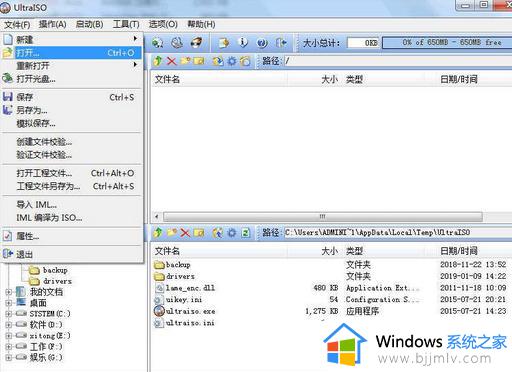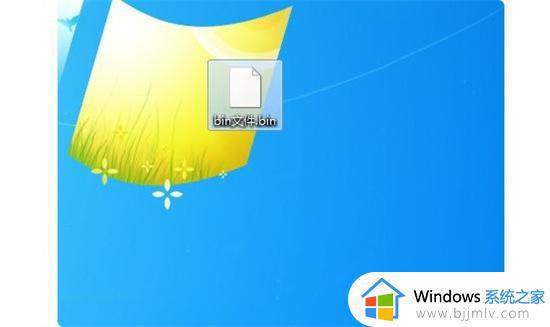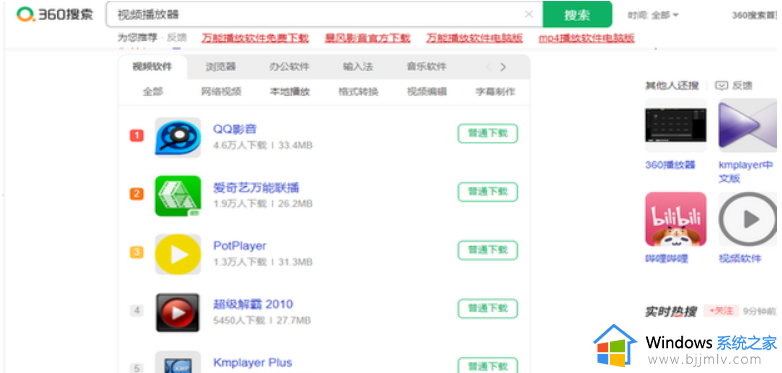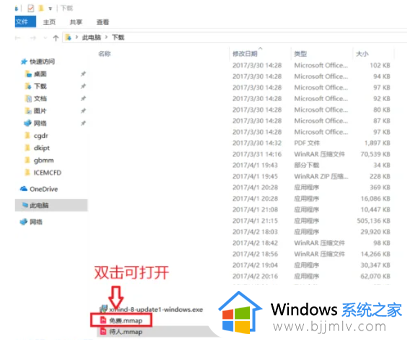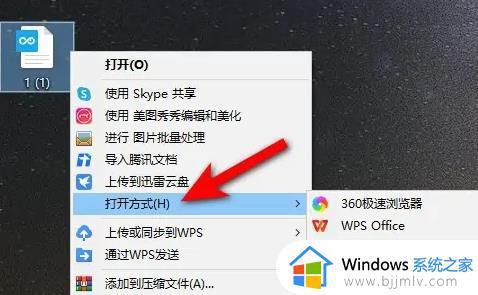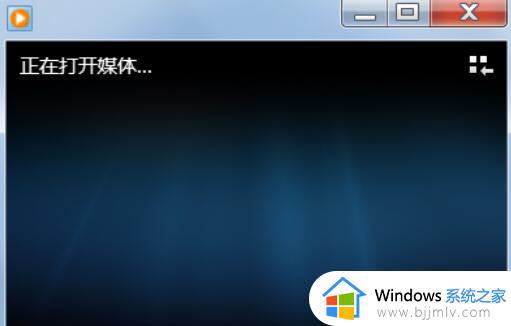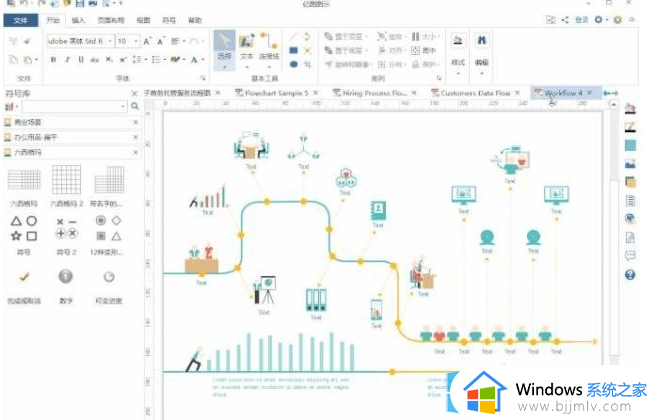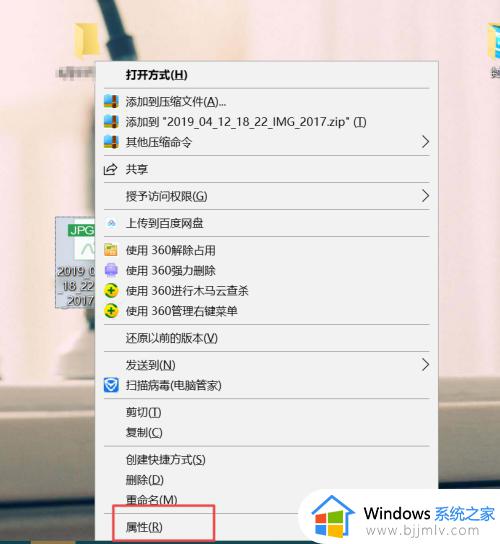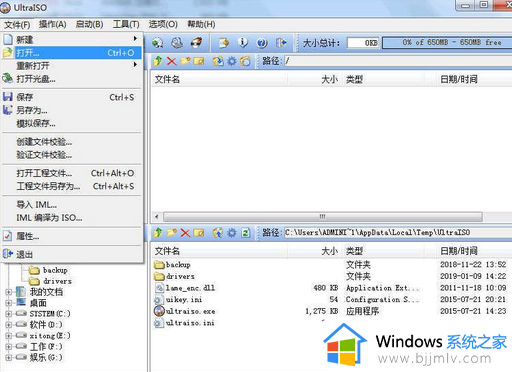asc文件用什么软件打开 电脑如何打开asc文件
更新时间:2023-02-02 11:41:38作者:runxin
面对电脑中存在的众多不同格式文件,用户想要正常打开时需要依据文件格式来选择相关软件来打开,例如asc文件是由Adobe系统创建,也被称为ASCII文件,然而大多用户都不懂得如何打开,对此asc文件用什么软件打开呢?接下来小编就来告诉大家电脑打开asc文件操作方法。
具体方法:
1、在百度搜索“notepad++”,打开官网。
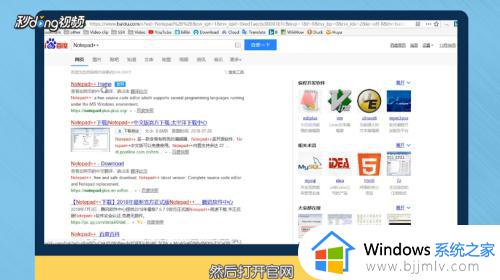
2、点击左侧“download”,点击“绿色图标”按钮下载安装。
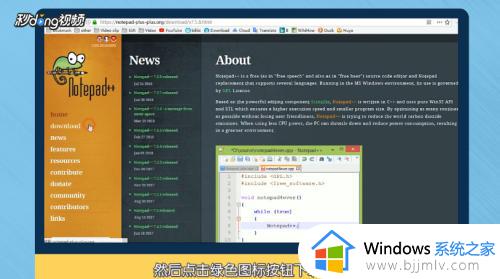
3、打开安装程序,点击“下一步”直至安装完成。点击打开,在左上角点击“文件”。
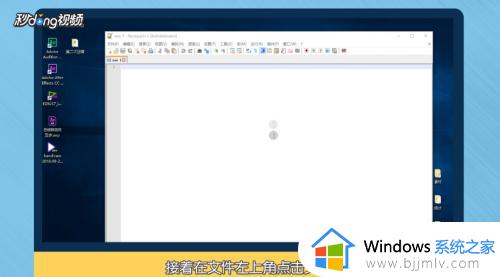
4、在弹出窗口中选择要查看的asc文件,点击打开即可查看。
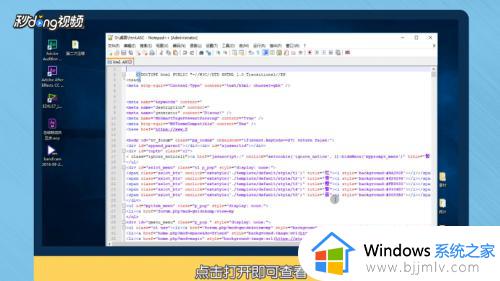
以上就是小编给大家带来的电脑打开asc文件操作方法了,还有不清楚的用户就可以参考一下小编的步骤进行操作,希望能够对大家有所帮助。